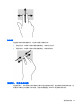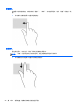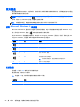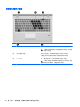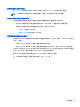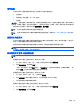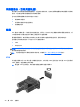User Guide-Windows 8
调节音量
您可以使用以下音量控制来调节音量,具体取决于您的计算机型号:
●
音量按钮
●
音量热键(特定按键,与 fn 键一起按)
●
音量键
警告! 为降低造成人身伤害的风险,请调节音量后再戴上耳机、耳塞或头戴式受话器。有关其他安全
信息,请参阅《管制、安全和环境通告》。
要访问用户指南,请选择“开始”屏幕中的 HP Support
Assistant 应用程序,然后依次选择我的计算机、用户指南。
注: 也可以通过操作系统和某些程序来控制音量。
注: 若想了解您的笔记本计算机具有哪种类型的音量控制,请参阅第 4 页的了解笔记本计算机部分。
连接耳机和麦克风
您可以将有线耳机或头戴式受话器连接到笔记本计算机上的音频输出(耳机)插孔/音频输入(麦克风)
插孔。许多带有集成麦克风的耳机在市面上有售。
要将无线耳机或头戴式受话器连接到笔记本计算机,请按设备制造商的说明进行操作。
警告! 为降低造成人身伤害的风险,请调低音量设置后再戴上耳机、耳塞或头戴式受话器。有关其他
安全信息,请参阅《管制、安全和环境通告》。
检查笔记本计算机上的音频功能
注: 要在录音时获得最佳效果,请直接对着麦克风讲话,并在没有背景噪音的条件下录制声音。
要检查笔记本计算机上的音频功能,请执行以下步骤:
1. 在“开始”屏幕中,键入“控”,然后从应用程序列表中选择控制面板。
2. 选择硬件和声音,然后选择声音。
“声音”窗口打开后,选择声音选项卡。在程序事件下,选择任何声音事件(如蜂鸣或警报),然
后单击测试。将会通过扬声器或连接的耳机听到声音。
要检查笔记本计算机上的录音功能,请执行以下步骤:
1. 在“开始”屏幕中,键入“录”,然后选择录音机。
2. 单击开始录制,然后对着麦克风讲话。将文件保存到 Windows 桌面。
3. 打开多媒体程序并播放录制的声音。
要确认或更改笔记本计算机上的音频设置,请执行以下操作:
1. 在“开始”屏幕中,键入“控”,然后从应用程序列表中选择控制面板。
2. 选择硬件和声音,然后选择声音。
音频
29